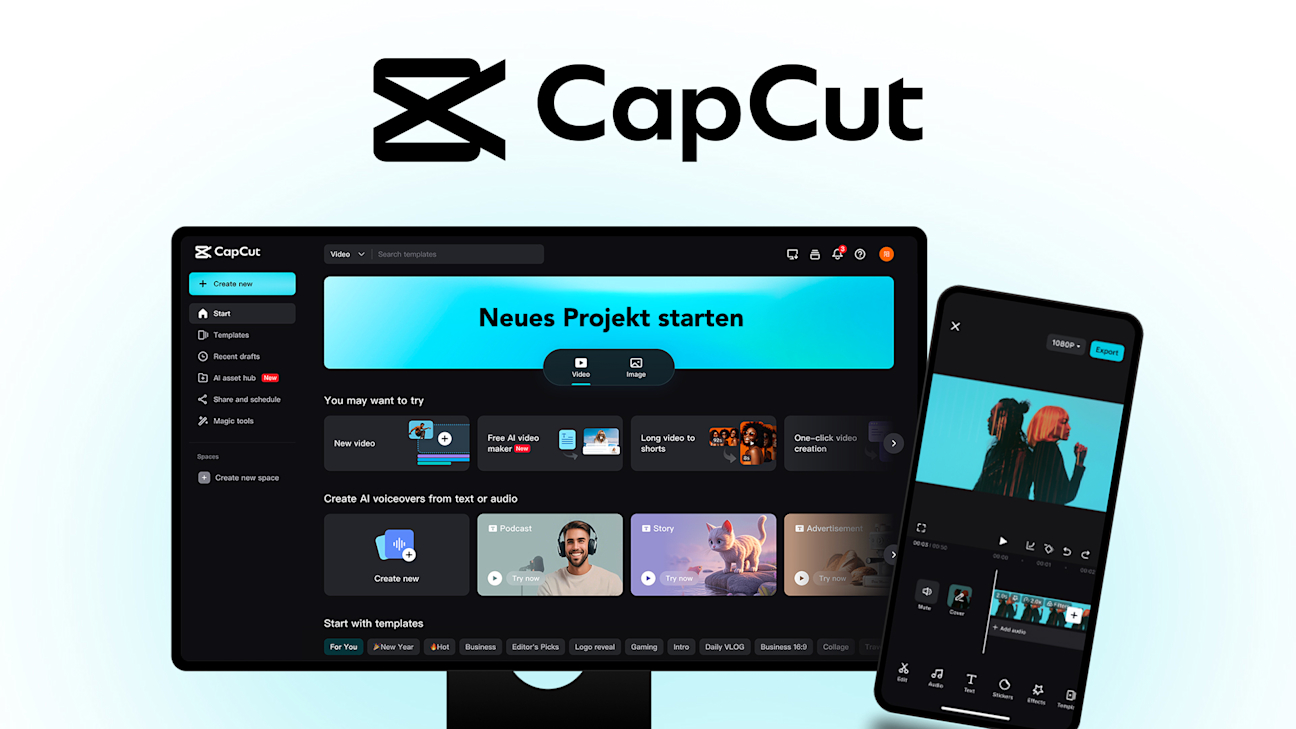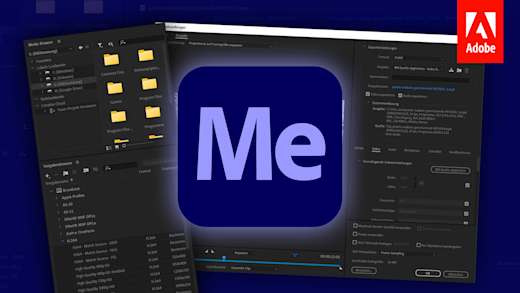Schneide Videos, nutze praktische Effekte oder erstelle Untertitel – kostenlos mit CapCut. Was du alles mit diesem Schnittprogramm machen kannst und was du zum Einstieg wissen musst, erkläre ich dir in diesem Grundkurs. Ich zeige dir auch alles anhand eines Praxisbeispiels, welches du dir über die Videobeschreibung auch herunterladen kannst. So kannst du parallel zum Grundkurs direkt dein neu erlerntes Wissen anwenden und intensivieren.
Vorlagen herunterladenÜberblick & Preis
Mit CapCut können wir Videos bearbeiten und schneiden – direkt per App, im Web oder mit dem Programm am Computer. Es sticht mit seinen besonders einfach nutzbaren und besonderen Videoeffekten hervor. Es ist grundsätzlich kostenlos, wo man auch uneingeschränkt Videos bearbeiten kann. Aber es gibt auch eine Pro-Version, mit der man wesentlich mehr Funktionen, Vorlagen und Effekte erhält. Wir erkennen diese immer am lilafarbenen Symbol. Wie viel die Pro-Version kostet, hängt davon ab, ob du sie über den Computer, App oder Web abschließt. Die Pro-Version funktioniert dann auch auf allen Geräten, wo du dich mit dem gleichen Account anmeldest. Die Pro-Version gibt es auch nur als Abo, was du monatlich oder jährlich abschließen kannst. Bei der App wird der Kauf über den AppStore abgeschlossen und am Computer können wir es mit Debit- oder Kreditkarte bezahlen.
Falls du dir nicht sicher bist, ob CapCut das richtige Schnittprogramm für dich ist, findest du hier auch eine ganze Playlist mit Tutorials zu allen gängigen Schnittprogrammen.
CapCut installieren
Wir können CapCut als Programm auf unserem Windows oder Mac-Computer installieren oder als App auf unserem Smartphone oder Tablet. Ich zeige dir in diesem Grundkurs alles als Erstes im Programm am Computer und anschließend in der App. Wir können das Programm kostenlos über diesen Link* herunterladen. Öffnen wir die Setup-Datei, wird das Programm direkt installiert, was ein paar Minuten dauert. Dann finden wir es anschließend als Verknüpfung auf unserem Desktop. Auf unserem Smartphone oder Tablet finden wir CapCut als App in unserem AppStore und können es darüber installieren.
Projekt erstellen (Oberfläche)
Haben wir CapCut gestartet, müssen wir als Erstes ein Projekt erstellen, in welchem wir dann unser Video schneiden können. Das geht direkt auf der Startseite, wo wir auch unsere letzten Projekte sehen und diese mit einem Klick öffnen und an ihnen weiterarbeiten können. Wir können CapCut komplett ohne Account verwenden, haben hier aber auch die Möglichkeit, einen zu erstellen, um unsere Projekte in einem Cloudspeicher zu sichern. So können wir dann von mehreren Computern oder die App und Web auf das gleiche Projekt zugreifen.
Haben wir ein neues Projekt erstellt, befinden wir uns jetzt richtig im Programm. Hier sehen wir am oberen Rand, dass das Projekt nun automatisch gespeichert wird. Wo unsere Projektdateien gespeichert werden, können wir über die Einstellungen festlegen. Dort können wir auch die Oberflächen-Sprache ändern, sowie unter Leistung einstellen, welche Computer-Leistungen verwendet werden sollen. Hier ist es immer Gut die Hardware-Codierung und Decodierung zu aktivieren, sowie mit der GPU zu rendern, falls diese Optionen bei dir vorhanden sind.
Grundsätzlich ist das Programm in vier Bereiche eingeteilt. Einmal unten die Timeline, in welcher wir das Video anhand einer Zeitleiste bearbeiten können. Oben links finden wir alle Medien, die wir in unserem Video verwenden möchten, sowie alle weiteren Elemente wie Texte, Effekte, Übergänge und Co. welche wir hinzufügen können. In der Mitte haben wir den Player, wo wir eine Vorschau von unserem Video sehen, und am rechten Rand können wir dann alle Elemente, die wir in der Timeline ausgewählt haben, bearbeiten. Über die Ränder der Fenster, können wir sie auch nach unseren Wünschen von der Größe anpassen, sowie über den Namen die Fenster auch frei verschieben. Das ist bspw. praktisch, wenn du einen zweiten Monitor hast und dort den Player in groß anzeigen willst. Über “Layout” im Menü können wir auch wieder zurück zum Standardlayout, welches wir auch in diesem Grundkurs verwenden.
In der App können wir auch direkt Vorlagen für Projekte verwenden, welche andere Personen erstellt haben, und finden einen Bibliotheksbereich mit all unseren bereits begonnenen Projekten.
Medien importieren
Schauen wir uns jetzt an, wie wir unsere aufgenommenen Videos, Bilder und Audios in das Projekt importieren können, um sie bearbeiten und zusammenschneiden zu können. Das geht, indem wir unsere Medien aus dem Finder oder Datei-Explorer per Drag-and-drop auf das Medien-Fenster schieben. Alternativ können wir auch auf Importieren im Medien-Fenster klicken und die Dateien auswählen. Alle unsere importierten Medien finden wir dann immer hier, wo wir sie auch nach Namen durchsuchen können, sowie nach Medienart filtern oder nach verschiedenen Kriterien sortieren. Wir haben auch die Wahl für eine Listen-Ansicht, wo wir eine größere Vorschau der Datei sehen, wir können sie auch per doppeltes Klicken im Player anzeigen und abspielen, ohne dass sie schon in unserem Projekt sind. Das ist praktisch, um unser Material zu sichten, bevor wir es zu unserer Timeline hinzufügen.
Was hier generell wichtig zu wissen ist, dass die Medien nur mit deinem Projekt verknüpft. Also, wenn du sie umbenannt, verschiebst oder löschst auf deinem Gerät, werden sie im Projekt als offline angezeigt. Hier hast du die Option, die Medien wieder neu zu verknüpfen, falls du sie verschoben oder umbenannt hast.
Falls du ein Video importierst, das schon geschnitten ist und du die einzelnen Szenen separat voneinander nutzen möchtest, kannst du ein Video auch über einen Rechtsklick in seine Szenen unterteilen. Über die Ränder in der Vorschau kannst du das Video oder Audio auch trimmen, also den Anfang oder Ende des Clips abschneiden. Das geht später in der Timeline noch wesentlich präziser, aber am Anfang ist es super praktisch, falls du viel Rohmaterial hast. Dann kannst du hier im Medienfenster einmal dein komplettes Rohmaterial durchschauen und schon Teile von Clips abschneiden, die du sicher nicht verwenden willst. So hast du direkt einen Rohschnitt gemacht.
Unsere importierten Medien können wir in der Übersicht dann auch über einen Rechtsklick in Ordnern sortieren, was bei vielen Inhalten sehr praktisch sein kann. Neben unseren selbst importierten Medien, finden wir hier auch Medien, welche wir in unserer CapCut Cloud gespeichert haben oder Medien, welche wir als Brand-Assets zu unserem CapCut Account hinzugefügt haben. So kann man einfacher Inhalte wiederverwenden. Wir können auch KI Bilder und Videos erstellen und in unserem Projekt verwenden. Für die KI-Videos müssen wir Bilder als Referenz nutzen, welche dann zu einem Video werden. Schließlich finden wir auch noch eine Bibliothek von CapCut, wo wir Videos, Greenscreen-Inhalte und vieles mehr direkt nutzen können. Du siehst aber an dem lila Diamanten, welche wir davon nur mit einem CapCut-Pro-Account nutzen können.
Unter Audio finden wir aber auch viele kostenlose Musiktitel und Soundeffekte, die wir nutzen können. Diese können wir direkt anhören und über das Plus dann zu unserem aktuellen Projekt hinzufügen.
In der App können wir Medien direkt aus unserer Galerie nach der Projekterstellung hinzufügen, wo wir Videos auch direkt zuschneiden können. Wir können hier auch auf unsere CapCut-Bibliothek mit gespeicherten Elementen zugreifen. Alle ausgewählten Medien werden dann automatisch zu unserer Timeline hinzugefügt und weitere Medien können wir im unteren Menü über Medien und Bibliothek hinzufügen.
Jetzt bist du an der Reihe! Pausiere das Video und nimm deine Clips und Fotos aus deinem letzten Urlaub, die du auf deinem Handy oder Computer hast. Erstelle ein neues Projekt in CapCut und importiere deine Clips und Fotos. Falls du gerade kein Material zur Hand hast, kannst du bspw. auch einfach Videos und Bilder von Pexels.com herunterladen und testweise nutzen. Im Medienfenster schneide schon mal unnötige Kamerawackler am Anfang oder Ende raus oder entferne Clips die du sicher nicht verwenden willst.
Der Schnitt (Timeline)
Doch schauen wir uns jetzt das Herzstück an, nämlich die Timeline, welche wir in der unteren Hälfte des Bildschirms sehen. Wir können unsere importierten Medien per Drag-and-Drop auf die Timeline schieben, um sie zu unserem Video hinzuzufügen. In der Timeline können wir dann ein Video aus all unseren importierten Elementen schneiden. Wir können nicht mehrere Sequenzen erstellen wie in anderen Schnittprogrammen und mehrere unterschiedliche Videos innerhalb eines Projektes schneiden. Im Medienfenster sehen wir auch, welche Medien wir bereits zur Timeline hinzugefügt haben. Haben wir etwas als Erstes zu unserer Timeline hinzugefügt, nimmt unser Video genau diese Abmessungen und Einstellungen für unser finales Video an. Das können wir unter der Vorschau aber auch manuell einstellen. Dort finden wir die gängigsten Formate für Hoch- und Querformat-Videos. Über „Benutzerdefiniert” können wir auch die Bilder pro Sekunde einstellen, welche ich nicht unter 30 machen würde. Auch den Farbraum können wir einstellen. Diese Einstellungen würde ich direkt am Anfang machen, besonders das Format, weil wir alle unsere Clips in der Timeline daran anpassen werden. In der Vorschau können wir auch die Qualität einstellen. Diese bezieht sich aber nur auf die Qualität, welche hier in der Vorschau angezeigt wird, und nicht auf das finale Video. Diese kannst du herunterstellen, falls dein Computer das Video im Programm nicht flüssig abspielt. Das kann schnell passieren, wenn man mehrere Effekte auf Clips in der Timeline anwendet.
Haben wir jetzt Medien zu unserer Timeline hinzugefügt, können wir über ihre Ränder den Anfang und Ende jeweils länger oder kürzer ziehen. Wir haben auch eine weiße Nadel in der Timeline, welche uns immer den Punkt in der Vorschau anzeigt. Mit Klicken der Leertaste oder über die Play-Taste unter der Vorschau, können wir uns das Video auch immer abspielen. Die Nadel ist auch relevant, wenn wir Werkzeuge verwenden, welche über der Timeline sind. Dort können wir bspw. unseren aktuell ausgewählten Clip in der Timeline zerschneiden, um bspw. Teile aus dem Mittelteil des Clips zu entfernen. Wir können aber auch direkt alles, was links oder rechts von der Nadel ist, vom Clip entfernen und die Lücke schließen. Diese Werkzeuge haben auch alle Tastenkürzel, was das Bearbeiten wesentlich schneller machen kann. Meine Top-Tastenkürzel für CapCut habe ich dir auch in einem Instagram-Post auf @simontutorial vorgestellt.
Ausgewählte Clips können wir über die Werkzeuge auch direkt löschen oder Marker hinzufügen, falls wir eine bestimmte Stelle im Clip oder in unserer Timeline markieren möchten. Damit können wir uns bspw. Stellen merken, wo wir noch etwas hinzufügen möchten oder wenn wir bspw. Musik haben, können wir einen Marker direkt beim Beat-Drop hinzufügen und dann Clips direkt auf den Beat-Drop schneiden.
Mit dem Einfrieren-Werkzeug können wir an der aktuellen Stelle ein Standbild hinzufügen und mit dem Umkehren-Werkzeug, wird der Clip umgedreht abgespielt. Vom visuellen her können wir ein Video auch spiegeln, drehen oder zuschneiden, wenn nur bestimmte Teile zusehen sein sollen. Generell finden wir, wenn wir ein Video, Bild oder Audio ausgewählt haben, rechts neben der Vorschau spezielle Einstellungen dazu. Dort können wir die Größe in unserem finalen Video anzeigen, falls wir bspw. rein- oder herauszoomen möchten. Wir können es auch frei positionieren, was auch per Drag-and-drop in der Vorschau geht. Hier können wir es aber auch bspw. direkt an den Rändern oder anderen Elementen ausrichten. Was es dort noch alles für Funktionen gibt, schauen wir uns im nächsten Kapitel in Ruhe an.
In der Timeline können wir dann auch Medien übereinanderlegen, welche wir dann in unterschiedlichen Videospuren haben. Hier ist wichtig zu wissen, dass immer das im Video angezeigt wird, was am weitesten oben liegt. Falls wir dieses transparent machen oder es nur einen Teil des Bilds einnimmt, sieht man die Elemente in den Spur darunter auch. Links an jeder Spur, können wir diese über das Auge auch komplett ausblenden, über den Lautsprecher stummschalten oder über das Schloss sperren, damit sie nicht mehr bearbeitet werden kann. Über die drei Punkte können wir die Anzeigegröße der Spur in unserer Timeline einstellen, was praktisch ist, falls wir bspw. beim Audio mehr Details in der Audiospur sehen möchten. Am oberen rechten Rand in der Timeline, können wir auch in diese heranzoomen, sowie direkt so weit herauszoomen, um die komplette Timeline zu sehen. Wie lang unser Video ist, liegt immer daran, wie weit der letzte Clip oder Audio in unserer Timeline ist. Was ich auch immer aktivieren lassen würde, ist das automatische Einrasten, womit Clips direkt aneinandergereiht werden, ohne dass dazwischen eine Pause entsteht. Wir können auch festlegen, dass, wenn wir Elemente verschieben oder löschen, sich andere Elemente direkt mitverschieben. Ich habe das deaktiviert, aber das ist Geschmackssache. Schließlich können wir hier auch direkt ein Voiceover für unser Video aufnehmen, was mit unserem angeschlossenen Mikrofon funktioniert und wir dann eine stummgeschaltete Version von unserer aktuellen Timeline in der Vorschau parallel abgespielt bekommen.
In der App haben wir direkt alle unsere Medien hintereinander in der Timeline. Wir können auch mit mehreren Spuren arbeiten und über den unteren Rand neue Elemente und Bearbeitungen hinzufügen. Durch Wischen von links nach rechts, scrollen wir durch die Timeline, können Schnitte über Bearbeiten setzen und können durch Wischen mit zwei Fingern in die Timeline heranzoomen. Die Vorschau können wir auch in einem Vollbildmodus öffnen. Neben der Vorschau können wir auch letzte Schritte einfach wieder rückgängig machen, falls wir uns verklickt haben.
Jetzt geht es weiter mit unserem Praxisbeispiel. Wir legen alle unsere importierten Medien in unsere Timeline. Dabei achten wir darauf, dass sie in der Reihenfolge liegen, wie sie später im finalen Video sein sollen. Hier können wir uns auch während des Prozesses immer noch umentscheiden und die Reihenfolge ändern. In der Timeline schneiden wir jetzt alles so zu, dass wir nur das in den Videos haben, was am Ende auch drinne sein soll. Leg hier auch gerne noch einen Song drunter, bspw. aus der kostenlosen Musikmediathek von CapCut.
Einzelne Clip bearbeiten & Animationen
Jetzt können wir auch noch viele Bearbeitungen auf einzelne Elemente wie Clips, Bilder und Audios in unserer Timeline machen. Dies geht über einen Rechtsklick auf das Element oder wenn wir es ausgewählt haben, am oberen rechten Rand.
Haben wir bspw. einen Clips ausgewählt, können wir am oberen rechten Rand die Größe einstellen, wo 100% immer die Originalgröße des Elements ist. Darunter können wir es auch anhand von Pixeln positionieren, was aber auch visuell direkt in der Vorschau geht. Drehen und an den Rändern ausrichten ist auch möglich. Unter “Mischen” können wir das Element transparent machen, womit man Dinge in Videospuren darunter durchschimmern sehen kann und dort können wir auch Blendemodi auswählen, wo die Transparenz sich bspw. nach Licht oder Farbtönen verändert. So kann man bspw. nur schwarze oder weiße Flächen aus dem Clip ausblenden. Jetzt finden wir noch ganz viele Zusatzbearbeitungsmöglichkeiten für unseren Clip, wo das meiste nur mit einer Pro-Version möglich ist. Dort können wir eine automatische Stabilisierung hinzufügen, um bspw. Kamerawackler abzuschwächen. Falls uns der Effekt zu stark ist, können wir ihn über die Levels auch abschwächen. Möchten wir ihn gar nicht mehr, einfach den Haken vorn deaktivieren. Eine automatische Qualitätsverbesserung können wir auch anwenden, wo der Clip aber auf CapCut-Servern verarbeitet wird. Rauschen im Bild kann reduziert werden, sowie ein optischer Fluss, was bei Bildrucklern, die durch zu wenig Bilder pro Sekunde entstehen, verbessert werden kann. Mit der kostenlosen KI-Erweiterung, können wir Bilder und Clips vom Format erweitern, was praktisch ist, wenn du bspw. Material, das im Hochformat aufgenommen wurde, auch im Querformat funktionieren soll. Auch einzelne Elemente können wir per KI aus einem Element entfernen, wo es aber auch die komplette Hintergrund-Entfernung gibt. Die können wir automatisch verwenden, wenn bspw. eine Person vor einem weißen Hintergrund steht, aber falls du einen Greenscreen nutzt, kannst du auch den Chroma-Key hier auswählen und dann mit der Pipette den Grünton in unserem Video. Dann wird der automatisch entfernt und das ist auch eine kostenlose Funktion. Für Kleinigkeiten ist auch die benutzerdefinierte Entfernung ganz praktisch, wo wir unseren eigenen Bereich auswählen, der entfernt werden soll. Haben wir Personen im Bild, können wir auch direkt Retuschen für Gesichter, Haare und Körper hinzufügen. Das ist auch nur mit Pro möglich. Für Gesichter können wir auch den Augenkontakt aktivieren, womit die Person automatisch in die Kamera schaut. Sonst finden wir noch Funktionen zum Flimmern entfernen, zur automatischen Formatänderung oder Kameraverfolgung, wo wir einer Handbewegung, einem Gesicht oder Körper automatisch folgen können. Neben dem Video-Bereich können wir dann auch zu Geschwindigkeit wechseln, wo wir auch das Video oder Audio schneller oder langsamer abspielen können. Dort können wir bei Audios auch sagen, dass die Tonhöhe gleichbleiben soll, damit sie bspw. bei schnellem Abspielen nicht hochgepitscht wird. Hier gibt es auch Effekte für die Geschwindigkeit, wenn wir diese nur für bestimmte Stile nutzen möchten.
Bei Audios können wir dann auch die Lautstärke automatisch anpassen lassen von allen Clips, damit diese nicht unterschiedlich laut sind. Stimmen können wir optimieren oder isolieren, falls wir Hintergrundgeräusche haben. Auch Rauschen kann entfernt werden oder Sprache übersetzt. Haben wir Personen, die im Video sprechen, und wir haben bspw. die Sprache übersetzt, können wir in den Clip-Einstellungen auch eine Lippensynchronisation hinzufügen. Dann können die an die neue Sprache angeglichen werden. Einzelne Audioclips können wir auch mit einer weichen Blende ein- und ausfaden lassen.
Das war jetzt schon eine Menge Input, lass dich nicht davon erschlagen, du wirst nicht alle Funktionen direkt im ersten Video brauchen. Probier dich hier einfach einmal durch und schau selbst, wie gut die Funktionen auf deinem Material funktionieren. Was dir jetzt vielleicht schon aufgefallen ist, wir sehen bei vielen Funktionen eine kleine Raute daneben. Das sind Keyframes, die wir setzen können. Dafür ist wichtig, wo wir uns gerade in der Timeline befinden. Gehen wir bspw. mal ganz an den Anfang von einem Clip und klicken dann auf den Keyframe bei der Größe. Damit haben wir jetzt festgelegt, das genau an dieser Stelle im Clip die Größe vom Clip 100%. Gehen wir jetzt weiter vor in der Timeline und stellen dann die Größe bspw. auf 200%, siehst du, dass automatisch ein neuer Keyframe erstellt wurde. Damit sagen wir das zu diesem Zeitpunkt der Clip 200% groß ist. Wir sehen die einzelnen Keyframes auch direkt auf unserem Clip. Zwischen den Keyframes verändert sich jetzt die Größe laufen, damit die Größe vom ersten zum zweiten Keyframe sich genau so verändert, wie wir es gerade eingestellt haben. So können wir in CapCut Animationen erstellen. Das geht mit allen Funktionen, die diesen Keyframe neben dem Namen haben. Über die Pfeile können wir auch direkt von jedem Keyframen den wir für die Funktion erstellt haben, hin- und herspringen. Klicken wir erneut auf einen erstellten Keyframe können wir diesen auch wieder löschen. Wir können auch einen Rechtsklick auf einen Keyframe machen, womit wir die Bewegung bspw. weich ein- oder ausblenden können. Das macht die Animation oft natürlicher. Das ganze können wir uns auch visuell anzeigen lassen wie die Bewegung verläuft, und dort die Keyframes auch einfacher noch verschieben. Am oberen Rand sehen wir auch immer, für welche Funktion wir gerade die Keyframes sehen. Das kann die Bearbeitung wirklich komplex machen, probier hier am Anfang bspw. mal die Bewegung oder Skalierung von einem Clip zu animieren. Falls du noch Fragen hast, kannst du diese auch immer gerne in die Kommentare schreiben.
Jetzt können wir auch generell einen Rechtsklick auf ein Element in der Timeline machen.
Da können wir es wieder aus der Timeline löschen, aber auch direkt einen Schnitt am Marker setzen oder das Element kopieren, um es erneut in der Timeline hinzufügen zu können. Auch das Element auf mehrere Szenen überprüfen, was wir auch schon im Medien-Fenster machen konnten. Deaktivieren wir den Clip, wird er uns in der Vorschau nicht mehr angezeigt, aber er liegt noch in der Timeline. Das ist praktisch, wenn du dir bis jetzt nicht sicher bist, ob du den Clip vielleicht später doch brauchst und ihn bislang nicht komplett löschen willst aus der Timeline mit allen seinen Bearbeitungen. Wir können den Clip auch 1:1 ersetzt mit einer anderen Datei, die wir auf unserem Gerät auswählen können, wir können nur den einzelnen Clip exportieren oder einen Kombinationsclip erstellen, um durch doppeltes Klicken auf ihn eine eigene Timeline nur für den Clip öffnen zu können. Das ist sehr praktisch, wenn du mit sehr komplexen Projekten arbeitest oder bspw. Bearbeitungen auf mehrere Elemente gleichzeitig anwenden willst. Dann ist solch ein Kombinationsclip als Art Gruppe sehr praktisch. Das kann am Anfang aber ziemlich verwirrend sein. Wir finden hier dann auch noch einige der Funktionen, welche wir uns eben schon in den Clip-Einstellungen angeschaut hatten.
In der App finden wir für das ausgewählte Element alle Bearbeitungen im unteren Menü. Die Größe und Position können wir auch per Drag-and-drop in der Vorschau bearbeiten. Eigene Keyframe-Animationen sind in der CapCut-App aktuell nicht möglich, aber wir können Animationsvorlagen verwenden.
In unserem Praxisbeispiel habe ich auch Fotos in der Timeline. Diese animiere ich jetzt mit Bewegung und Zoom, damit sie dynamischer in unserem finalen Video aussehen. Auch die Clips optimiere ich, was die Stabilisierung und Qualität angeht.
Texte & Untertitel hinzufügen
Neben unseren selbst importierten Medien können wir auch Grafiken wie Texte und Untertitel zu unserem Video hinzufügen. Das ist für das Erstellen von Reels sehr praktisch.
Einzelne Texte können wir über “Text” im oberen linken Menü erstellen. Dort können wir direkt einen Standard-Text zu unserer Timeline hinzufüen, welchen wir wie Bilder und Videos verschieben können und die Länge über die Ränder festlegen. In der Vorschau können wir ihn auch im Video positionieren, drehen und verkleindern oder vergrößern. Klicken wir in der Vorschau doppelt auf den Text, können wir diesen auch ändern. Das geht auch in den Texteinstellungen am rechten Rand, wenn wir die Textebene in der Timeline ausgewählt haben. Dort können wir auch die Textfarbe, Schriftart, Ausrichtung, Größe und Stile anwenden. Auch die Textbox, also der Kasten in welchem sich der Text befindet, können wir hier ausrichten und drehen. Optional haben wir auch die Möglichkeit einen Rahmen, Hintergrund, Leuchten oder Schatten zum Text hinzuzufügen. Auch Textblasen und Effekte speziell für Texte können wir noch nutzen. Einige Vorlagen finden wir auch im Text-Auswahlbereich, wo wir diese auch direkt auf den bereits erstellten Text schieben können oder direkt einen neuen damit erstellen. Unsere eigenen Einstellungen können wir hier auch als Vorlage speichern, um sie immer wieder erneut verwenden zu können. Einzelne Sachen wie die Textfarbe oder die Drehung der Textbox können wir auch mit Keyframes animieren, wie wir es uns im vorherigen Kapitel schon bei Videos angeschaut hatten.
Neben Texten können wir auch noch Grafiken wie Sticker hinzufügen, welche wir ebenfalls in einem eigenen Menüpunkt am oberen linken Rand finden.
Jetzt können wir aber auch noch Untertitel zu unserem Video hinzufügen. Falls du ein Voice-Over oder andere Dialoge bereits in Audios oder Videos in deiner Timeline hast, kannst du diese transkribieren, damit sie als Untertitel hinzugefügt werden können. Diese Funktion ist aktuell nur mit der Pro-Version verfügbar. Wir können mit einem Rechtsklick auf ein Medium, direkt nur Untertitel für dieses erstellen, oder wir gehen in den eigenen Menüpunkt, wo wir direkt für unsere ganze Timeline Untertitel erstellen können. Dort müssen wir als Erstes unsere Sprache auswählen. Optional können wir auch eine zweite Sprache hinzufügen, falls wir Untertitel in zwei unterschiedlichen Sprachen anzeigen möchten. Dann dauert das Generieren einen Moment und wir sehen die Untertitel in einer eigenen Videospur in der Timeline. Die funktionieren jetzt genauso wie normale Textelemente und können deren Design, Größe und Position einstellen. Hier rate ich dir, alle gleichzeitig auszuwählen und dann das Design anzupassen, damit auch alle Untertitel gleich aussehen. Wir erhalten auch einen eigenen Bereich am rechten Rand für die ausgewählten Untertitel, wo wir sie auch alle untereinander sehen und so am einfachsten auf Rechtschreibfehler oder falsch erkannte Wörter überprüfen können. Dort können wir auch nachträglich eine zweite Sprache hinzufügen, Füllwörter automatisch entfernen, oder nach bestimmten Wörtern suchen und diese auch ersetzen.
Für Untertitel gibt es auch ganz viele Vorlagen, die super praktisch sind, da sich hier die Untertitel bspw. auch reinanimieren können und du so viel mehr Bewegung im Text hast. Für die Zukunft kannst du auch direkt die Untertitel anhand einer Vorlage erstellen, falls du schon weißt, welche du nutzen möchtest.
In der App können wir über “Text” im unteren Menü auch einzelne Texte, Sticker und Untertitel hinzufügen. Hier haben wir die gleichen Funktionen wie am Computer, nur komprimiert in einem Menü.
Bei unserem Praxisbeispiel füge ich jetzt am Anfang noch einen Text ein mit dem Ort und Jahr des Urlaubs. Ich habe auch ein Voice-Over mit meinem Handy aufgenommen, welches ich jetzt unter die Timeline gelegt und für das ich Untertitel erstellt habe, welche sich auch schrittweise einblenden.
Übergänge und Effekte
Zu unserem Video können wir zwischen Medien in der Timeline auch Übergänge hinzufügen und generell besondere Effekte auf unsere Elemente anwenden. Dazu muss man leider sagen, dass sehr viel davon nur mit der Pro-Version verfügbar ist. Die Übergänge finden wir auch oben links im Menü, wo wir direkt eine Vorschau sehen und diese dann per Drag-and-drop zwischen unsere Clips schieben können. Diese funktionieren nur zwischen Clips die auf der gleichen Videospur liegen und keine Lücke haben. Über die Ränder des Übergangs können wir auch seine Länge anpassen, was auch über seine Einstellungen geht, wenn wir ihn ausgewählt haben. Über einen Rechtsklick können wir ihn auch wieder löschen. Einzelne Übergänge können wir auch favorisieren oder direkt nach einem bestimmten suchen. Ich bin hier immer ein Fan von „weniger ist mehr“, also einfachen Übergängen wie eine weiche Blende zu Schwarz oder Verschwimmen, die nicht so auffällig sind.
Willst du einen Übergang am Ende oder Anfang eines Clips machen, ohne dass ein weiterer Clip darauf folgt, können wir auch den einzelnen Clip anklicken und dann oben rechts auf Animation klicken. Dort finden wir Übergänge zum Ein- und Ausblenden des Clips. Dort können wir einen auswählen und am unteren Rand die Länge einstellen.
Jetzt finden wir im oberen linken Menü auch noch ganz viele Effekte, wo wirklich alles dabei ist. Von Kamerabewegungen, grafischen Elementen, die hinzugefügt werden, oder neuen Formaten. Wir ziehen die Effekte dann per Drag-and-Drop auf den gewünschten Clip und sehen alle angewendeten Effekte am oberen Rand des Clips. Das ist bspw. wichtig, wenn du mehrere Effekte gleichzeitig angewendet hast. Klicken wir hier einen Effekt an, sehen wir ihn auch visuell auf dem Clip und können über die Ränder festlegen, ob er bspw. nur am Anfang des Clips und nicht über die komplette Länge angewendet wird. Über die Einstellungen können wir dann meistens auch die Intensität festlegen oder sagen, dass der Effekt nur innerhalb einer erstellten Maske auf den Clip angewendet wird. In den Effekten finden wir auch einen eigenen Bereich nur mit Effekten, die auf Personen angewendet werden können. Damit diese funktionieren, muss im ausgewählten Clip dann aber auch eine Person sein.
In der App finden wir alle Effekte im unteren Menü und Übergänge können wir direkt durch Klicken zwischen zwei Elementen hinzufügen.
Im Praxisbeispiel füge ich zwischen den Bildern auch noch Übergänge ein und vereinzelt auch ein paar von den Effekten, um mehr Schwung in das Video zu bekommen. Hier kann man seiner Kreativität wirklich freien Lauf lassen.
Farbkorrektur und Filter
Mit CapCut können wir auch Farbkorrekturen auf unsere Medien anwenden, welche es als Vorlage auch Filter genannt, gibt. Jedes Element in unserer Timeline können wir anklicken, wo wir in den Einstellungen auch eine automatische Belichtungskorrektur einstellen können. Mehr Farbeinstellungen finden wir dann unter “Anpassen“. Hier haben wir unter “Einfach” die klassischen Farbanpassungen, wo wir die Temperatur, den Farbton, die Belichtung, Schatten, Tiefen und Lichter verstärken oder abschwächen können. Diese Funktionen kennst du vlt. schon aus Bildbearbeitungsprogrammen. Bei der Farbkorrektur wird auch oft mit sogenannten LUTs gearbeitet, was Vorlagen für einen Farblook sind. Das sind eigene Dateien, die man hier auch von unserem Gerät auswählen kann, um den Look dann für den Clip anzuwenden. Mit einem Pro-Abo können wir auch eine automatische Farbkorrektur und Farbstimmung anwenden.
Unter HSL können wir jetzt noch detailierter einzelne Farben stärker oder schwächer machen mit der Hilfe der Sättigung. Wir können den Farbton auch ändern oder die Farbe heller und dunkler machen. Mit der Pipette neben den Farben können wir auch eine bestimmte Farbe auswählen, die wir dann anpassen können. Am oberen rechten Rand können wir auch Keyframes setzen, sodass wir die Farben auch im Verlauf des Videos ändern können. Ganz unten können wir die Einstellungen dann auch auf alle Clips anwenden. Wollen wir einen Vorher-Nachher-Effekt sehen, können wir auch oben den Haken ein- und ausschalten. Meiner Meinung nach kann man aber die beste Farbkorrektur unter “Kurven” machen. Hier können wir die Blau, Grün und Rot-Töne anhand einer Linie korrigieren. Ganz links sind die dunklen Farbtöne der Farbe und ganz rechts die hellen. Setzen wir einen Punkt auf der Linie und ziehen diesen nach oben, wird da im Farbbereich die Farbe verstärkt oder geschwächt, wenn wir ihn nach unten ziehen. Das können wir auch unabhängig von der Farbe für die Leuchtkraft machen. So kann man dunkle Stellen bspw. besser aufhellen und durch die Kurve wird der Effekt relativ gleichmäßig angewendet und es fällt nicht so stark auf. Schließlich haben wir dann noch das Farbrad, wo wir auch die Schattenfarben ändern können, sowie Grautöne und den generellen Farbton. Hier bewegen wir den Punkt von der Mitte aus an den Rand zu einer Farbe und können rechts daneben auch die Helligkeit einstellen.
Willst du generell nur einen bestimmten Bereich im Clip korrigieren und nicht anhand einer Farbe, können wir auch eine Maske erstellen und dann werden die Farbkorrekturen nur für diese angewendet. Das geht aber leider auch nur mit einem Pro-Abo.
Diese ganzen Farbeinstellungen können am Anfang sehr überfordernd sein und gar nicht so leicht einzustellen. Ich rate dir hier am Anfang, einfach nur Kleinigkeiten anzupassen, wie Tiefen und Lichter zu korrigieren oder am Farbton herumzuspielen. Mit der Zeit bekommt man dafür ein besseres Gefühl und bei der Farbkorrektur ist es auch immer wichtig zu wissen, dass jeder Bildschirm Farben anders anzeigt und der Bildschirm, auf welchem du gerade die Farben einstellst auch das ganze verfälschen kann.
Um es dir am Anfang zu erleichtern, gibt es jetzt aber auch noch die Filter, welche wir am oberen linken Rand in einem eigenen Bereich finden. Das sind einfach voreingestellte Farbkorrekturen, die wir per Drag-and-Drop auf unsere Clips ziehen können. Diese können wir auch favorisieren, um sie einfach erneut verwenden zu können. Über die Videoeinstellungen können wir die Stärke des Filters auch einstellen, falls er uns bspw. zu stark ist. Die meisten Filter sind hier aber kostenpflichtig. Unsere eigenen eingestellten Farbkorrekturen, können wir aber auch als Voreinstellungen speichern, welche wir dann im Menü unter “Anpassungen” immer wiederfinden und nutzen können. Dort können wir auch LUTs speichern, falls wir diese immer erneut verwenden möchten.
Du findest als Kanalmitglied hier auch 10 Starter-LUTs, die ich selbst erstellt habe, welche du hier in Schnittprogrammen wie CapCut aber auch Bildbearbeitungsprogrammen wie Lightroom und Co. nutzen kannst. Check die gerne mal aus, falls es dich interessiert.
In der App finden wir die Farbkorrekturen direkt unten im Menü unter “Anpassen” und “Filter”.
In meinem Praxisbeispiel, stimmt die Belichtung von einen Clips noch nicht richtig. Deswegen wende ich hier die automatische Korrektur an und feinjustiere manche Clips noch mit dem Kurven-Werkzeug und den einfachen Anpassungen bei der Farbkorrektur.
Video exportieren & teilen
Sind wir fertig mit dem Schnitt, unseres Videos, müssen wir es als letzten Schritt exportieren, um es dann auf Social Media teilen oder lokal speichern zu können. Dafür klicken wir auf die gleichnamige Schaltfläche am oberen rechten Rand, wo wir einen Namen für die exportierte Datei, sowie Speicherort auf unserem Gerät auswählen können.
Unter dem Video können wir die Auflösung einstellen, sowie Bilder pro Sekunde. Die Bitrate welche wir hier auch einstellen können, beeinflusst stark die Dateigröße am Ende, aber auch wie scharf das Video an sich ist. Hier ist es gut, diese auf mindestens empfohlen zu lassen. Wir sehen am unteren Rand auch die geschätzte Größe. Als Codec können wir H.264 auswählen, welcher der beliebteste Codec für Videos ist, welche am Ende als MP4 exportiert werden. Wir können auch noch einen optischen Fluss als CapCut Pro User aktivieren, was manche Videos flüssiger erscheinen lassen.
Hat unser Video Ton, müssen wir auch das Audio beim Export aktivieren, welches ich als WAV-Format mit exportieren würde, damit das Audio verlustfrei ist. Als Pro-User können wir auch Untertitel in einer standardisierten Datei exportieren, falls wir Untertitel im Video hinzugefügt hatten. Schließlich können wir das Audio auch auf Urheberrechts-Verletzungen prüfen, falls wir Songs verwenden. Damit kannst du sicherer gehen, dass bspw. das Video später nicht auf TikTok gesperrt wird.
Jetzt nur noch auf Exportieren klicken und das Video rendert und befindet sich dann bei deinem festgelegten Speicherort. Wie lange das Video zum rendert, hängt von der Komplexität deines Schnittes, der Länge des Videos und der Performance deines Geräts ab. Nachdem es exportiert wurde, können wir es auch hier anschauen und es direkt auf TikTok oder YouTube teilen, wenn wir unseren jeweiligen Account verbinden. Haben wir ein Querformat-Video erstellt, bietet uns CapCut Pro auch an, das Video direkt als Hochformat auszuschneiden.
In der App können wir die Export-Einstellungen direkt am oberen Rand festlegen, wo wir die Auflösung und Bilder pro Sekunde einstellen können. Auch als GIF-Datei können wir unser Projekt exportieren. Klicken wir dann auf “Exportieren” rendert das Video, und wenn es fertig ist, wurde es in unserer Galerie automatisch gespeichert und wir können es direkt auf Social Media posten.
Mit meinem Praxisbeispiel bin ich jetzt auch fertig und exportiere es mir als Full-HD-Video im MP4-Format und speichere es lokal auf meinem Computer, wo ich auch alle meine originalen Bilder und Videos vom Urlaub habe. So finde ich das fertige Video auf jeden Fall wieder. Du kannst auch mein verwendetes Praxis-Material über den Artikel in der Beschreibung herunterladen, um CapCut selbst damit auszuprobieren.
Lade dir jetzt CapCut über diesen Link* herunter und schneide deine Videos einfach selber. Für mehr Tutorials zu anderen Schnittprogrammen wie DaVinci Resolve, Filmora, Premiere Pro oder iMovie, kannst du gerne auf meinem YouTube-Kanal vorbeischauen. Bis zum nächsten Mal.